不少用戶在使用雷電模擬器時,不知道如何設定遊戲幀率。這會導致遊戲體驗受限,影響玩家正常發揮。 php小編柚子特此撰寫本篇文章,詳細講解雷電模擬器設定遊戲幀率的方法。透過閱讀本文,您將快速掌握設定幀速率的技巧,提升遊戲效能,獲得更好的遊戲體驗。
雷電模擬器在哪設定遊戲幀率?雷電模擬器設定遊戲幀速率的方法
第一步:先開啟雷電模擬器,如下圖所示。
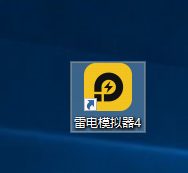
第二步:然後進入到軟體主頁後,點選頁面右上角的【選單】按鈕,如下圖所示。

第三步:開啟選單之後,點選【軟體設定】,如下圖所示。

第四步:接著在軟體設定頁裡,點選【遊戲設定】,如下圖所示。

第五步:進入到【遊戲設定】頁面之後,找到【遊戲幀速率】,選擇好自己需要的幀率,如下圖所示。
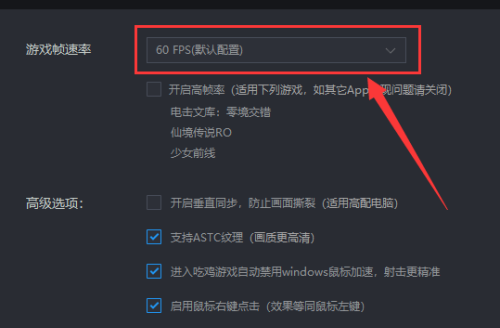
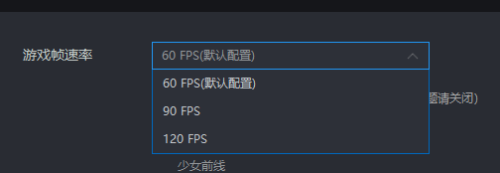
第六步:最後點選【儲存設定】按鈕即可,如下圖所示。
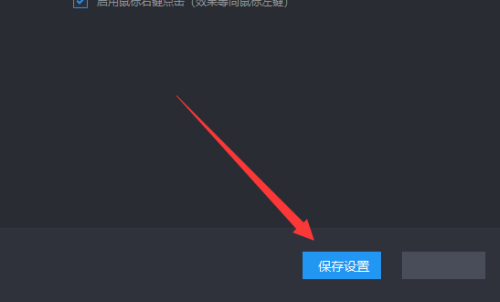
以上是雷電模擬器在哪裡設定遊戲幀速率 雷電模擬器設定遊戲幀速率的方法的詳細內容。更多資訊請關注PHP中文網其他相關文章!




